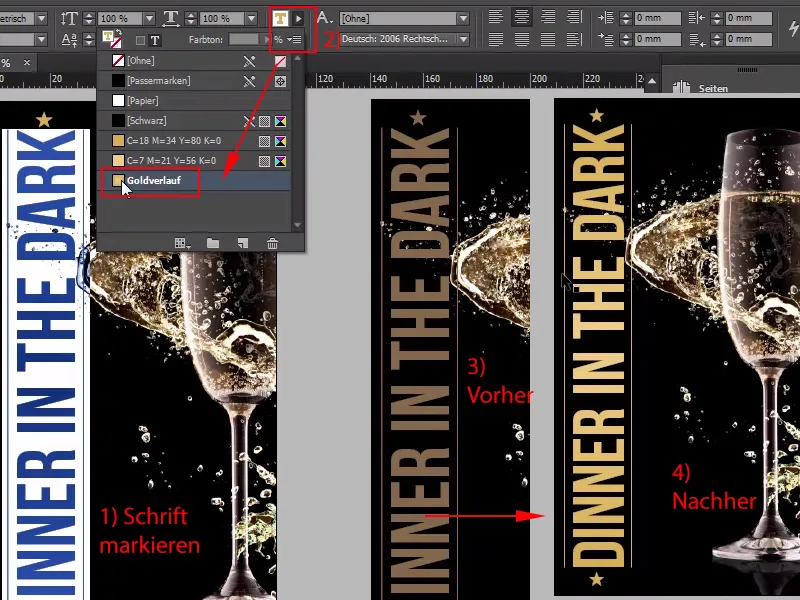こんにちは、皆さん、PSD-Tutorials.deのシュテファン・リートルです。今日は、私たちが共同で取り組む特別な製品について話す予定です。それは、これから取り組むデザインで、こちらで見ることができるような、UVライトの下でしか見ることができない要素を含む入場券です。つまり、"闇のディナー"への招待状が最適だと言えるでしょう。
はじめましょう:ステップ1から15
ステップ1
このようなUVライトがもたらす素晴らしい効果をお見せします。すでに同様の招待状がありますが、適切なUVライトも用意されています。
現時点では消灯しています。つまり、美しく照らされた写真がありますが、今からライトを消します。暗闇が怖い方は目をそらすか、急いでコーヒーを取りに行ってください。カーテンを閉めます。
見てください: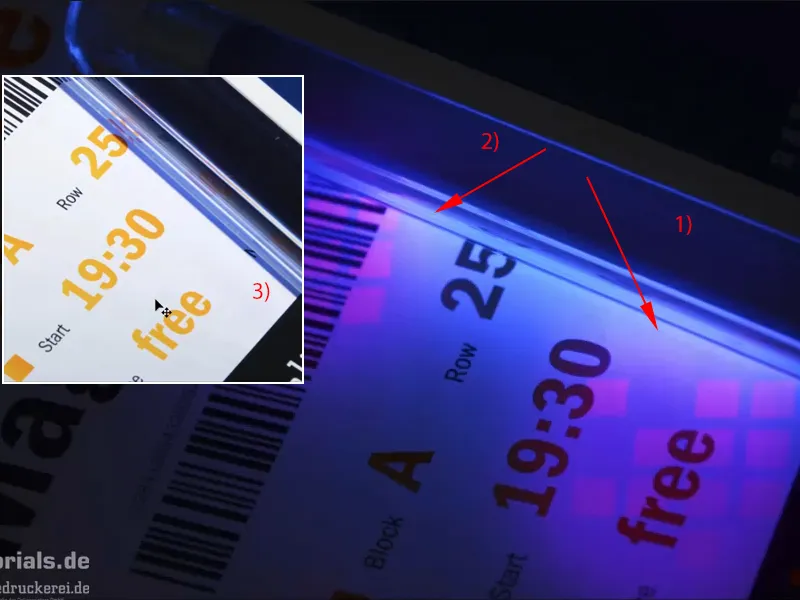
こんな感じです。この効果が得られます。こちらで(1)とこちらで(2): これは印刷パートナーのロゴ(diedruckerei.deまたはonlineprinters)です。そして、これらの小さなキューブはまったく見えません、ご覧の通り(3)。そして、このようなものを入場券に組み込みたいと思っています。ぜひお楽しみに、そしてスタートしましょう。では、InDesignを直接見ていきましょう。
ステップ2
こちらが、ぜひご覧いただきたい当社のグラマラスな入場券です。スタイリッシュでエレガントで、高貴な印象です。形式はDIN長辺フォーマットで、左が表(表)、右が裏になります。そして、ここで、このUVライト効果がここに組み込まれる裏面をお見せしたいと思います。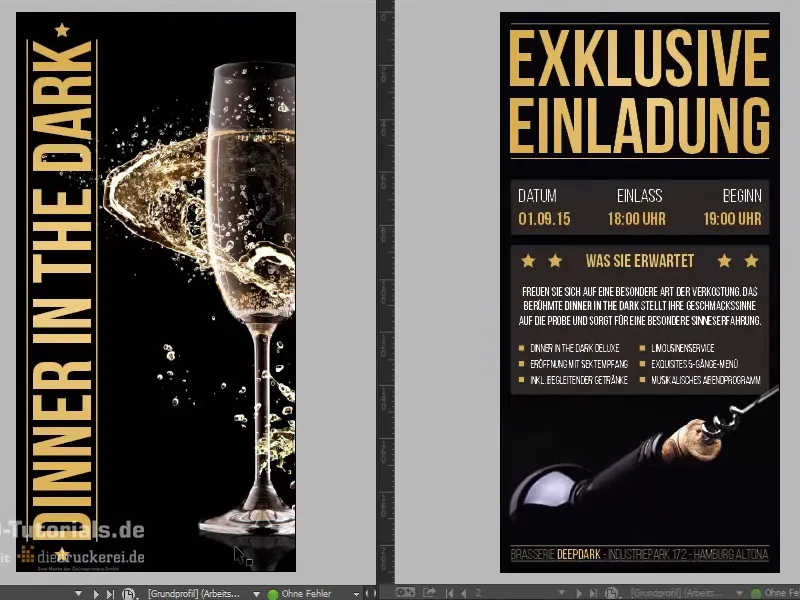
ステップ3
実際に適切なレイヤー("UV")を表示してみると、こちらで見ることができます: これが組み込むUVライト効果です。しかし、それに至る前に、このような特殊な入場券には何が重要か、まず見てみましょう。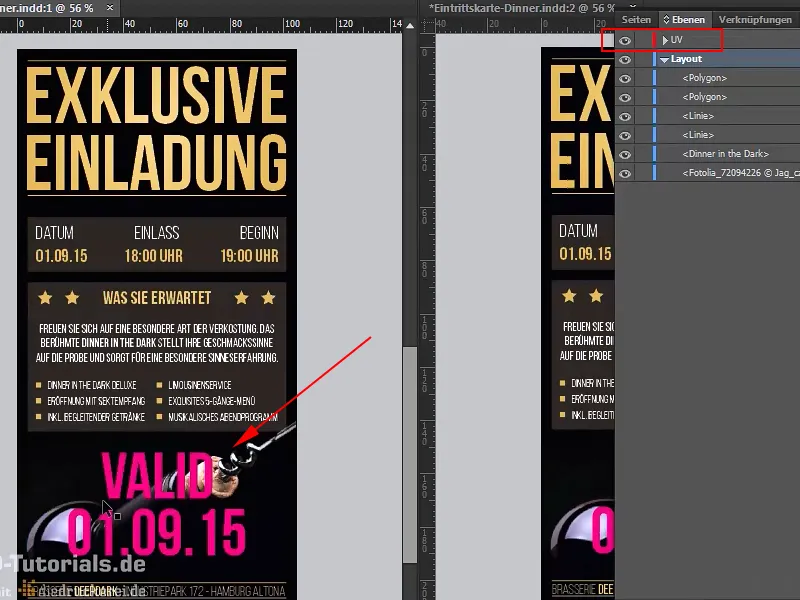
ステップ4
自分の家の地下室でUVコーティングされた入場券を印刷するには、技術的な機器が不足しているので、インターネット上の信頼できる印刷パートナーに依頼します。ホームページをスクロールするとこちらにたどり着きます: こちらが必要な「入場券>入場券(黒光沢インク)」です。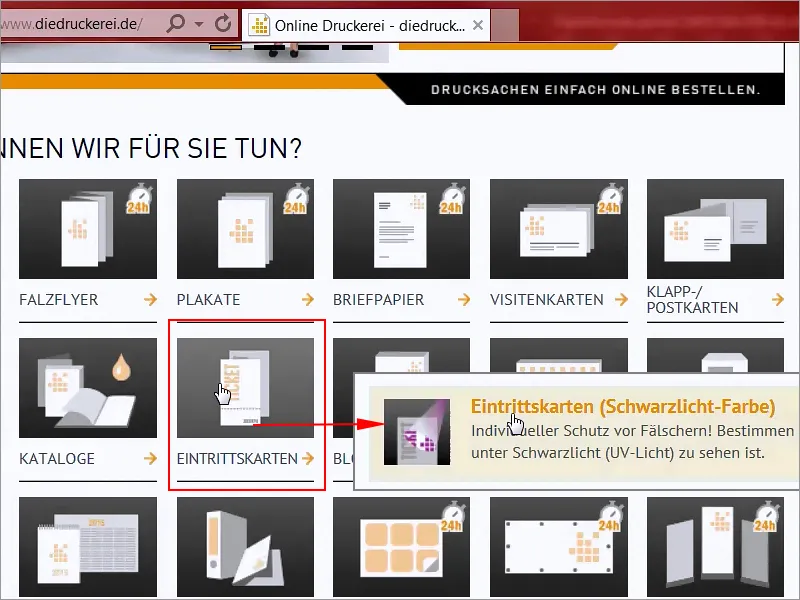
ステップ5
フォーマット: DIN長辺フォーマットを選択しました(1)し、異なるパラメータ(2)が表示されます: 両面4色印刷(4/4)、マットな表面仕上げの300g/m²ビルダーバック紙、高密度で非常にエレガント。実際に上品な印象を与えるため、偽造を防ぐセキュリティカラー、UVライト下でのみ見える、個別のUVモチーフ、30%の塗装量まで作成可能。
ここでは、専用の特色を設定し、"詳細"でエンドフォーマットも見つかります: 10.5 x 21 cm(3)。常に事前に定義されたフォーマットを使用することをお勧めします。例外もあるかもしれませんが、たまにはデザインを少し個別化する必要があるかもしれません。その背景には、なぜこれらの標準フォーマットがあるのかの理由を例を用いて説明したいと思います。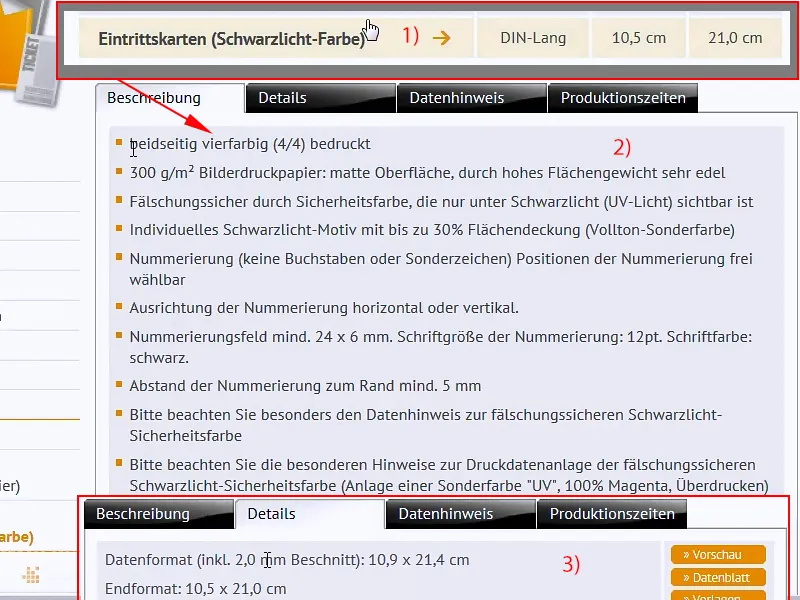
ステップ6
それでは、Photoshopを開いてみましょう。ここで、印刷用シートを持ってきました。このシートには印刷するための十分なスペースがあります。ここではA4フォーマットが表示されていますが、A5、A6、A4の倍のサイズであるA3、さらにその倍のA2、そしてA1まであります。つまり、ここにはたくさんのスペースがあるということです。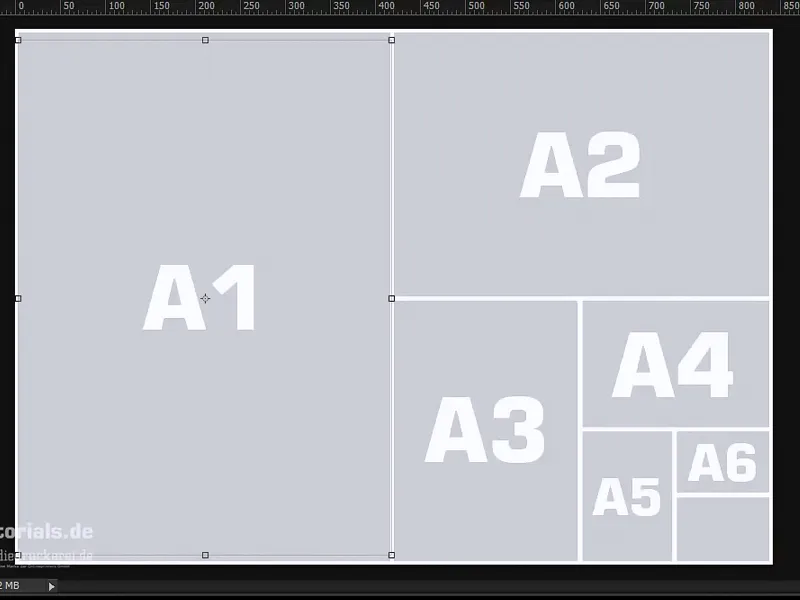
パネルを開いて拡大し、すべてが見えるようにします。標準化フォーマットを使用すると、A4フォーマットのスペースに3つのユティリティ(加工されたページ数)が収まります。このように、効果的な出力はユティリティと呼ばれます。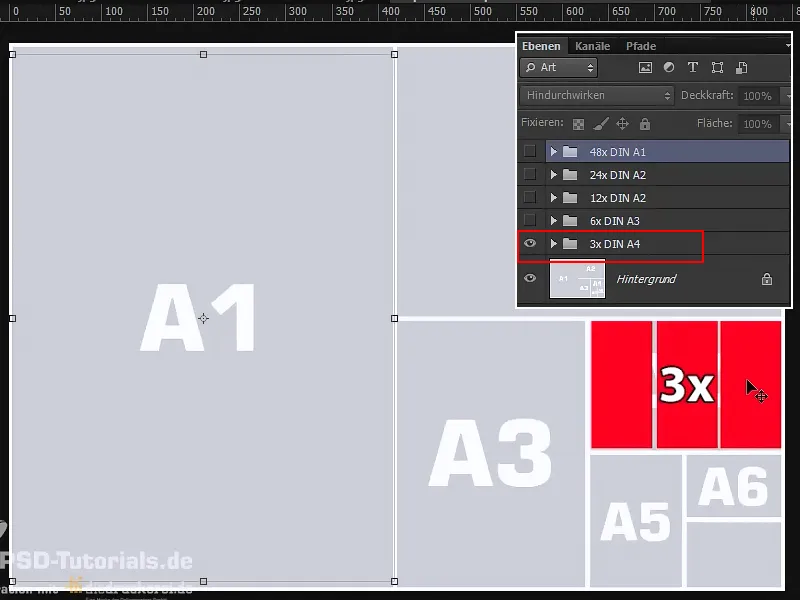
デザイン師としては、このような印刷シートのレイアウト配分については気にする必要はありません。それは印刷会社が担当します。さらに一歩進み、次のグループを表示すると、2倍のスペースで6つのユティリティを取得します。さらに進んで4倍のスペースで12のユティリティを取得します。さらにもう1つ進んで、印刷シートの1/4で24ユーティリティを取得し、もう1つ進めば48ページ、48ユーティリティ、つまり、入場券に利用可能なユティリティが48個あることになります。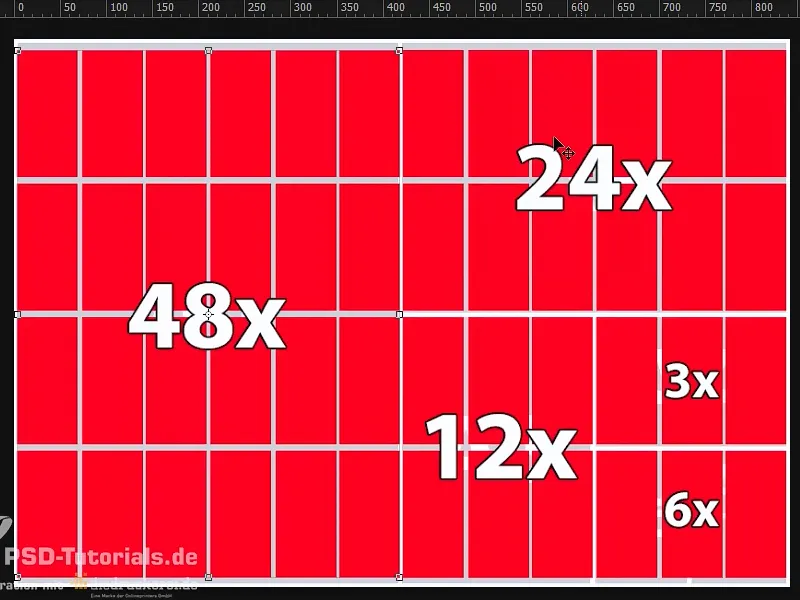
さて、もしDIN長辺フォーマット以外の形式を使用した場合を想像してみてください。おそらく幅が5cm増えたり、下部が5cm長くなったりするだけでも、「出力」のユティリティが48にならず、だいぶ少なくなります。このため、印刷シートを完全に活用できない余剰が発生し、コストがかかります。さらに、たとえば非常に特殊な紙を使用する場合は、特にコストがかかります。余剰は予算を圧迫し、標準フォーマットで作業する価値があります。万が一標準フォーマットが使用できない場合は、印刷会社と相談してください。1〜2cmでも高さが伸びればさらに1列利用できるため、重要な違いを生むかもしれません。
ステップ7
In InDesignに到着したら、新しいドキュメントを作成し、ダブルページを直ちに削除します(1)。それは必要ありません。そして、幅を105mm、高さを210mmに設定します(2)。次に進みます:必ず必要なのは余白、具体的には4mmです(3)。これは最終サイズに対するセーフティマージンで、端に何も近づけないようにするためのものです。そして、仕上げにオーバーフローと情報エリアに2mmのオーバーフローを追加します(4)。これで作業領域を定義しました。
ステップ8
時々、縦書きか横書きか不明確になることがあります。この場で言いたいことは:フォーマットがより細長いほど、よりエレガントになります。もちろん、この招待状を横書きにすることも可能でしたが、それでは次のサッカースタジアムへの入場券のような特性になってしまいます。
エレガントなのは縦書きです。縦書きはグラマラスです。この効果が必要なのです。Ctrl+Dを押すと、配置ダイアログが開きます…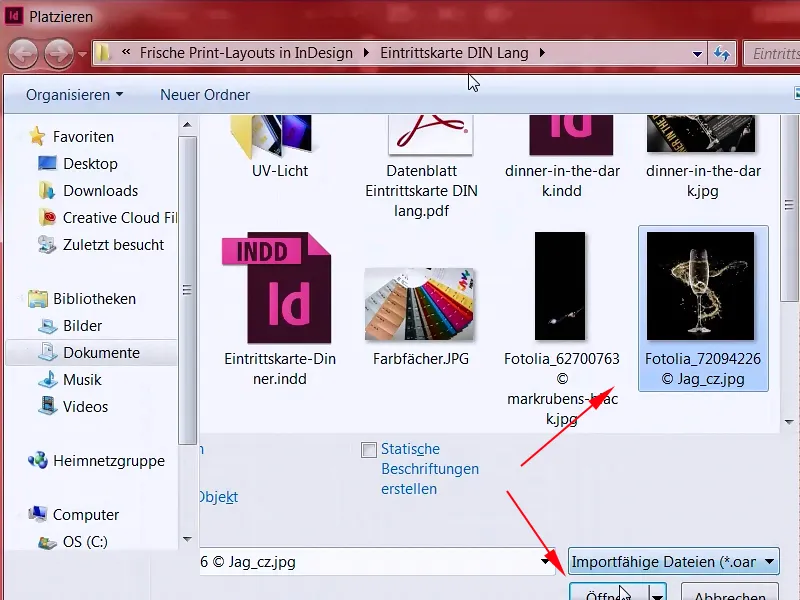
ステップ9
…背景用の適切な画像を探して、それを拡大表示します(1+2)。必ず注意してください。赤いラインまで配置するようにオーバーフローを適用しています(3)。次に、右クリックでフレームの比率を保持しながら調整オプションを選択します(5)。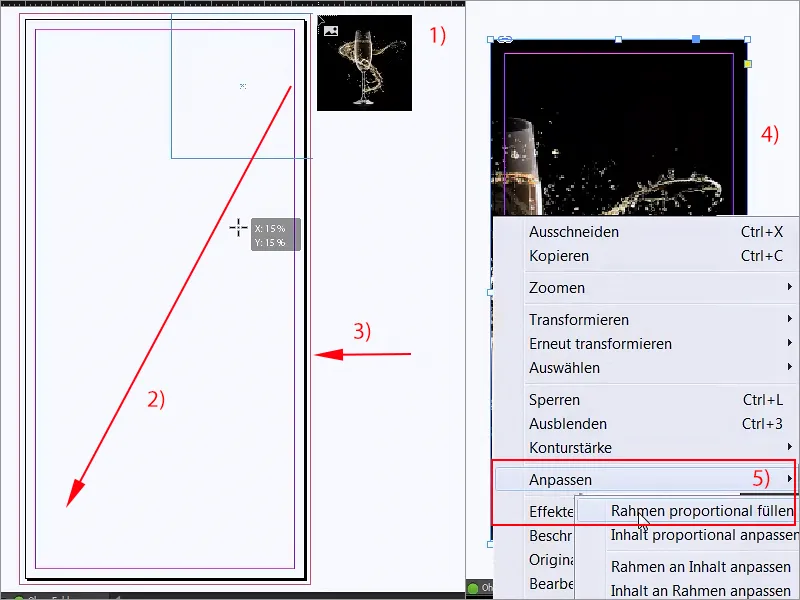
ステップ10
今、グラスが中央に配置されていますが、それは見栄えがしません。私は画像コンテンツを右に移動させ(1)、さらに拡大表示します(2)。ここでミラーリングに十分注意してください(3)、切り取られないように。 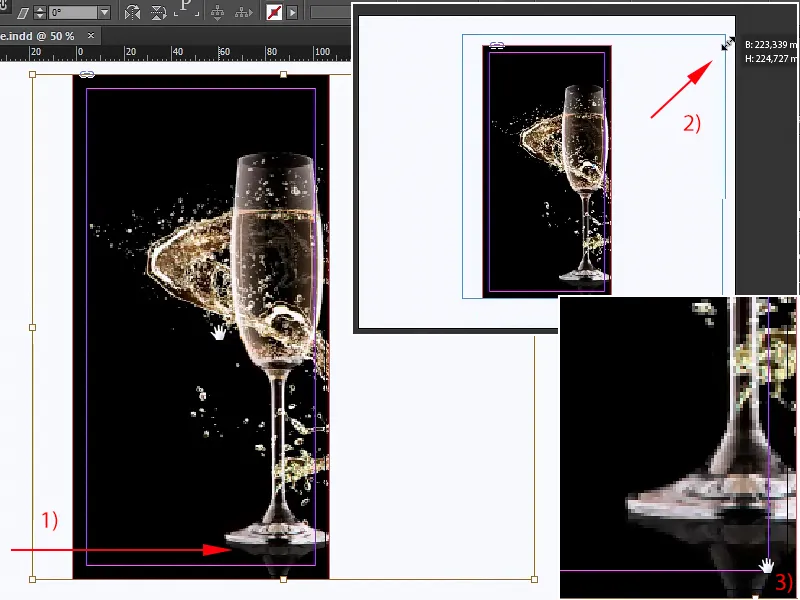
ステップ11
最初にイメージされるデザインです。もしご覧になっているところもピクセルが見える場合、画質を向上させるために、画面の上部で右クリックして表示品質を選択します。
ステップ12
Ctrl+Lでこの画像をロックしておき、操作ができないようにします。適切な見出しを追加するために、テキストツールを選択し(1)拡大表示します(2)。Helveticaが一般的で不安を感じる場合は、Bebasを使用してください。Bebasは素晴らしいフォントで、強力です。ここでは太字で88ポイントのフォントサイズを使用します(3)。大文字にする必要はありません、このフォントは大文字のみで入手可能なのでそうします。そして、"暗闇の中のディナー"と入力します。色がまだ完全に合わない場合、仮でマゼンタに設定します(4)。後で微調整を行います。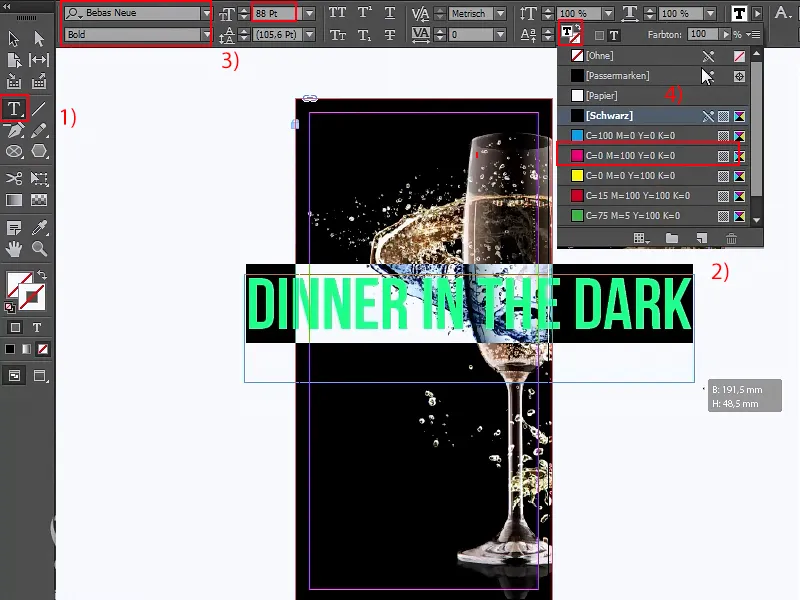
ステップ13
このテキストフィールドを90度回転させ(1)、ここに移動します。中央に揃えます。そのままにしておき、Shift-キーを押しながら左に移動させます。そして、グラマラスな雰囲気を演出するために、線のツール(2)を使用して上から下に線を引きます。もしクーシュバンのように震えているように見える場合(3)、Shiftキーを押しながら操作します。
続いて、これをマゼンタで1ポイント幅で設定します(5)。問題ありません、これで完了です。線の場合は、上下ともに文字と接していることに気を付けてください。このような場合は、ガイドラインが非常に役立ちます。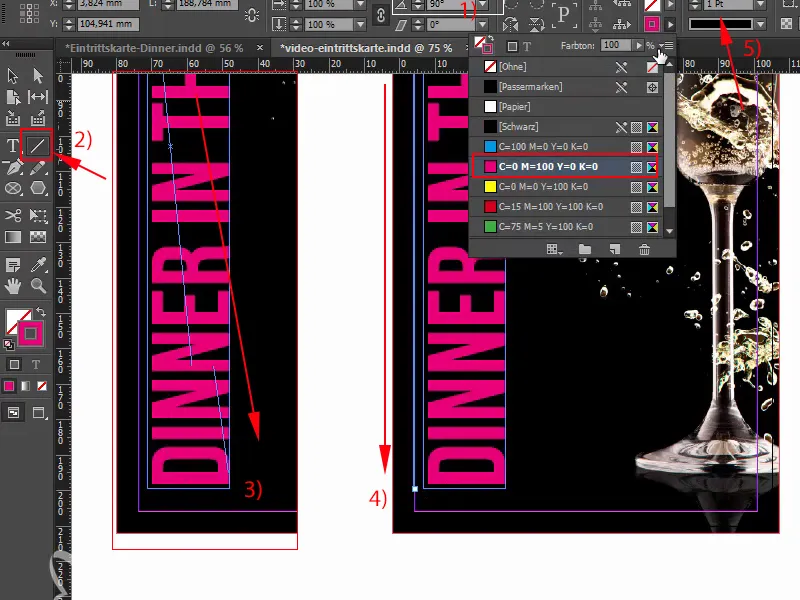
ステップ14
次に、Alt-キーとShift-キーを押しながら、コピーを作成し、それをここにドッキングさせて、左にShiftします(1)。テキストと黒い領域との間の距離が異なる場合(上の矢印)、それはここに少し余剰があるためです(2)。これは手動で調整して、おおよそ中央に配置します。
上と下にはまだいくつかの星が必要です。これは簡単に手作業で追加できます。Polygon-Partyへようこそ!ツールバーの左にポリゴンツール(3)があります。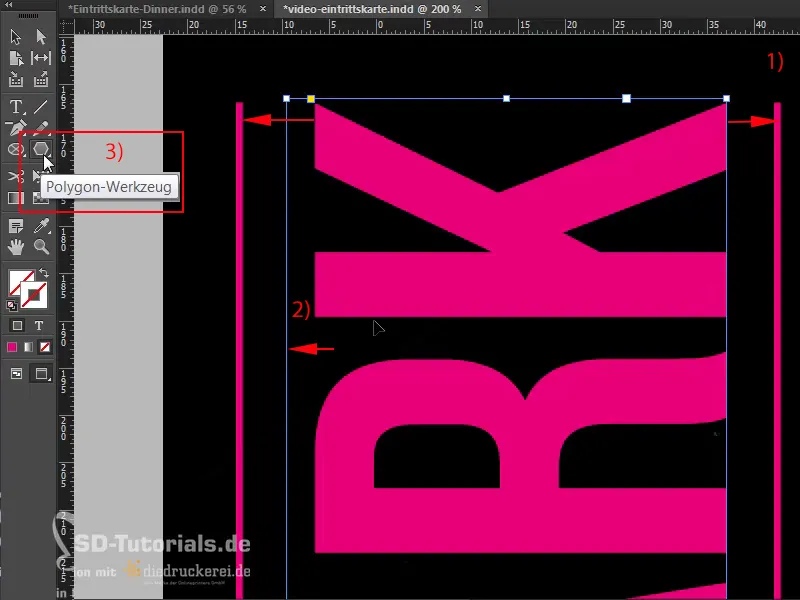
ステップ15
これにより、簡単に描くことができます(1)。そして今すぐ離れる前に、小さなヒントがあります: 今、キーボードの矢印キーを左または右に移動すると、ポリゴンの数を変えることができます(2)。しかし、ここにスターを持ちたい場合は、それを持っていないので、スペースキーを単純に押します。そしてスペースキーを押した後、もう一度矢印キーを使ってみてください: さらに角を追加して形を変えます。 1,2,3,4 … 5つの角(3)。しかし、まだ星のようには見えませんね?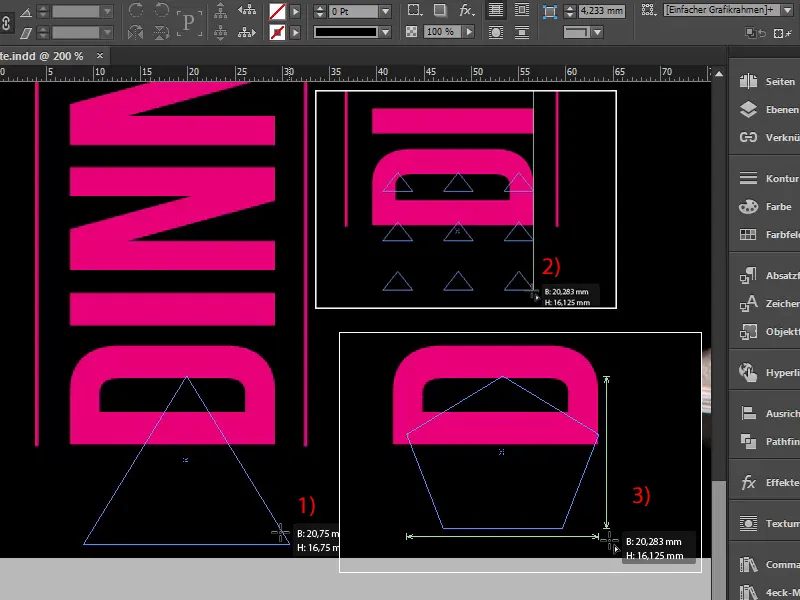
続行:ステップ16-25
ステップ16
どう思いますか?しかし、今矢印キーを左右に動かすと、星の形を定義できます(1)。私は今それを右に動かします... これで十分気に入っています。そして今、色を塗ってみます(2-3)。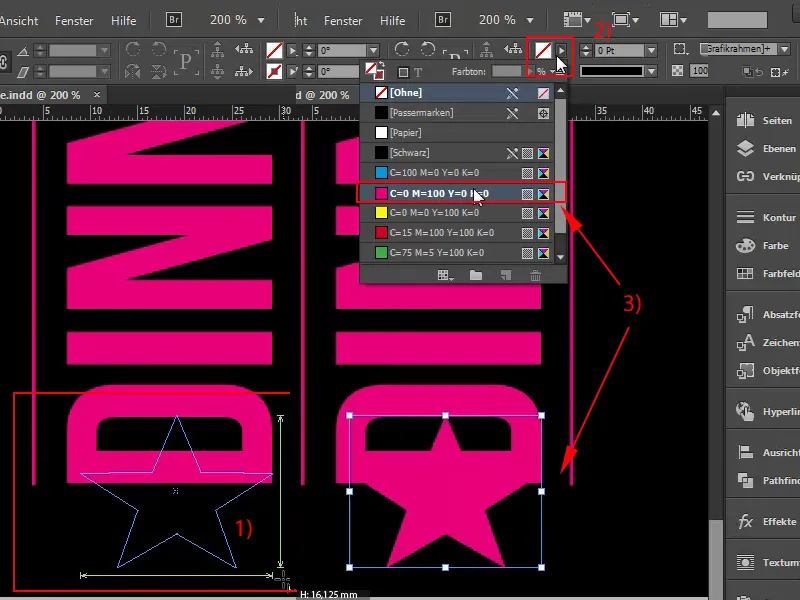
当然、私たちの星は少し大きすぎますので、それを小さくして中央に配置します。ここで距離を保つことに注意して、もう少し小さくしてもう一度中央に配置します。幅を少し広げるにはAltキーを押しながら、そして今回はコピーを作成して、Ctrl+Cで最上部に移動してCtrl+Vを押します。中央に配置されているので、合っています。
ステップ17
ここですべてのスターマークがあるので、表側はほぼ完成していると考えられるでしょうが、もちろん何かがおかしい(1)。当然、色を変えてみます。そして次に直面するのは次の問題です。つまり、ゴールドの問題です。良いゴールドの色調を得るためには、パントンまたはHKSカラーシステムからフルトーン-カラーを使用する必要があります。
ドイツ語圏ではパントンカラーシステムが標準となっていますが、HKSカラーファンを見せます。ここにはゴールドの色調が示されています。Photoshopを開きます。HKSカラーファンです。ここに98 Kがあり、それがゴールドです!(2)そして、この値で作業する必要があります。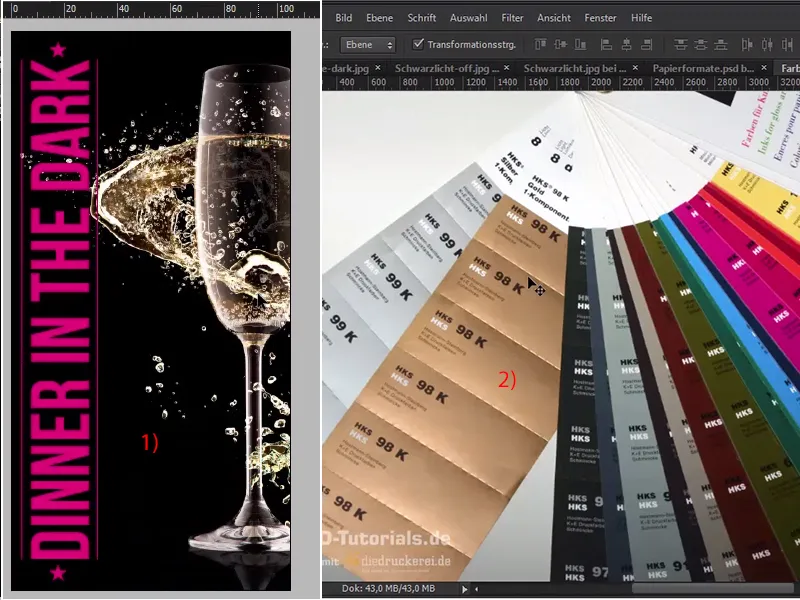
ステップ18
ですので、InDesignに戻り、98 Kで使用されていないカラーフィールドをすべて削除します(1)。次に、新しいフィールドを作成します(2)...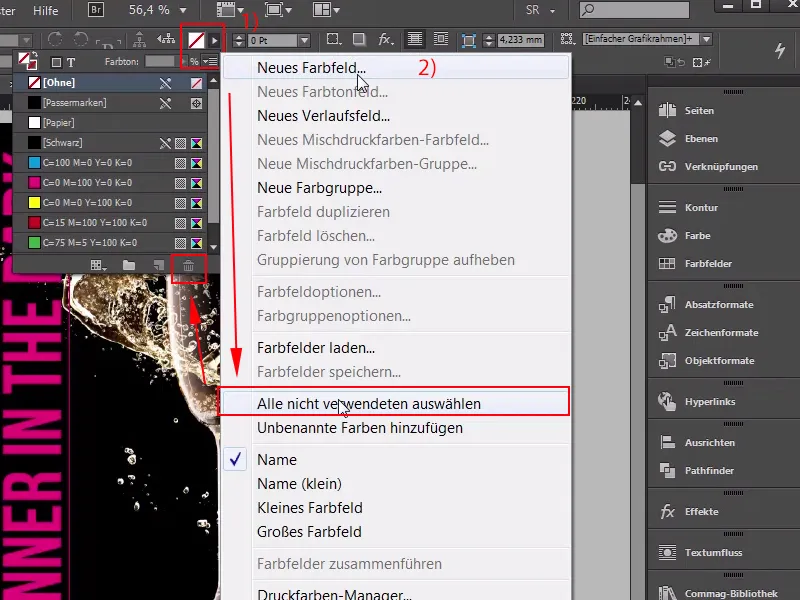
ステップ19
... プロセス-カラーではなく、フルトーン-カラーで(1)。カラーモードはHKS K(2)ですが、最下部までスクロールすると98 Kが見つかります。それを追加します。そして、私たちがフルトーン-カラーではなく4Cプロセスで印刷する場合、InDesignでクリックすると簡単にCMYK-カラーモードに変換できます。色の分布は次のようになります(3)。しかし、正直なところ、この色を削除してみて、すべてをHKSに変更しますと、かなり茶色っぽく見えますね、おそらく(4)?皆さんのご意見は?この値がさっきファンで見たものと一致することは期待できないので、決して。.webp?tutkfid=65105)
むしろ逆です!ここでは、CMYKカラースペースが狭いため、HKSまたはパントンカラースペースのように鮮やかな色を表示することができません。当社の製品ではすでに4色印刷を選択していますので、ファンで最適な近似値を選択して、より良い結果を得ることができます。
ステップ20
そのため、新しいカラーフィールド(1)を作成し、選択したものはありません。 フルトーン-カラーではなくプロセス-カラーで、つまり:18, 34,80 および 0の追加数字。これを名前つきで行います(2)。これはそれほど悪くないゴールドカラーだが、まだ完全ではありません。
私がこのHKSカラーをリストから外し、代わりに新しく作成したものに置き換えると、こうなります(3):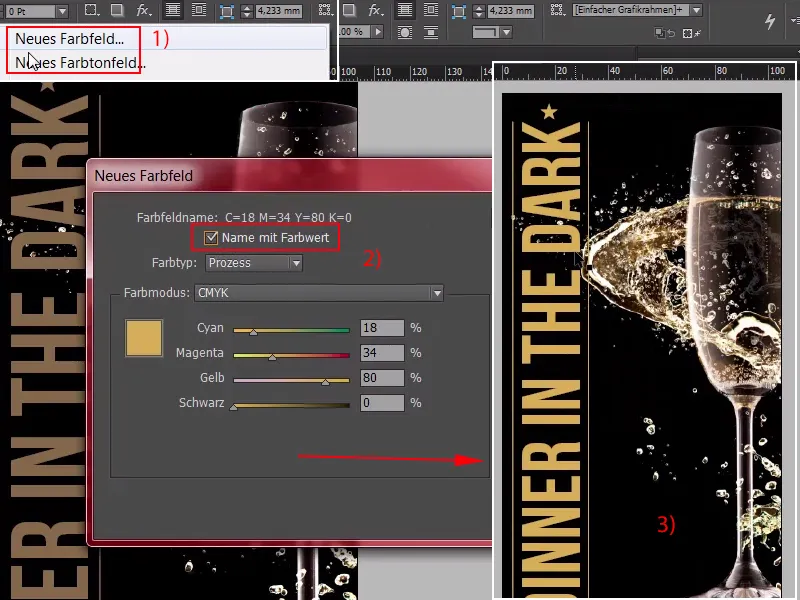
一見良さそうですが、ゴールドは色からではなく、材料が反射する深いから光までの全体の色合いによって視覚的に認識されますので、紙にグラフィカルに表現するには、このような色の演出を作り上げる必要があります。
ステップ21
そして、それは簡単にグラデーションで行うことができます。今から新しいカラーフィールドを作成します(1)、少し明るいもの:約 7,21, 56,0、追加 (2) OK (3)。一度確認すれば、…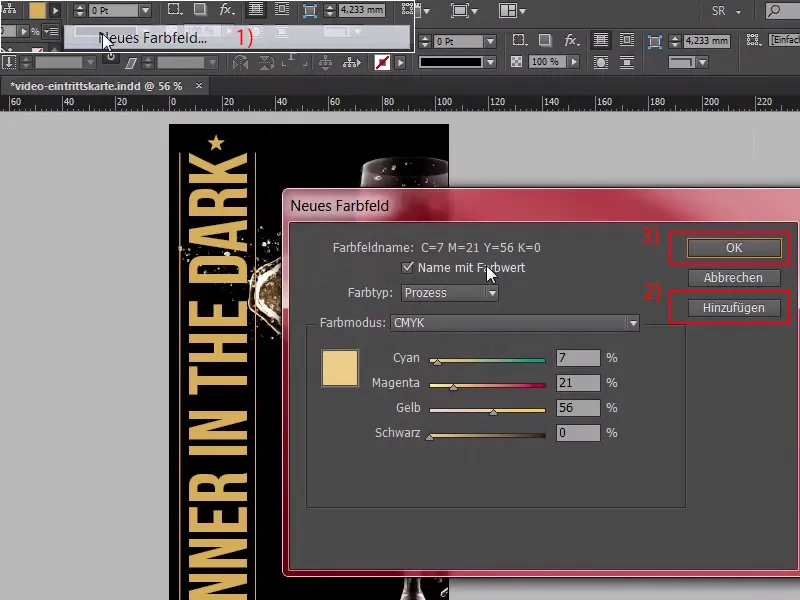
ステップ22
… 今、私たちには2つのカラーフィールドがあり、それから私たちのためにグラデーションフィールドを作ります。こちらを見てください:ここに上に (2)、一度新しいグラデーションフィールドを作成し、「ゴールドグラデーション」と名付けます (3)、そしてここで白いペイントバケツをクリックします (4);これを手動で再入力することもできますが、それは全く退屈ですし、したがって、ここでカラーフィールドを選びます (5)。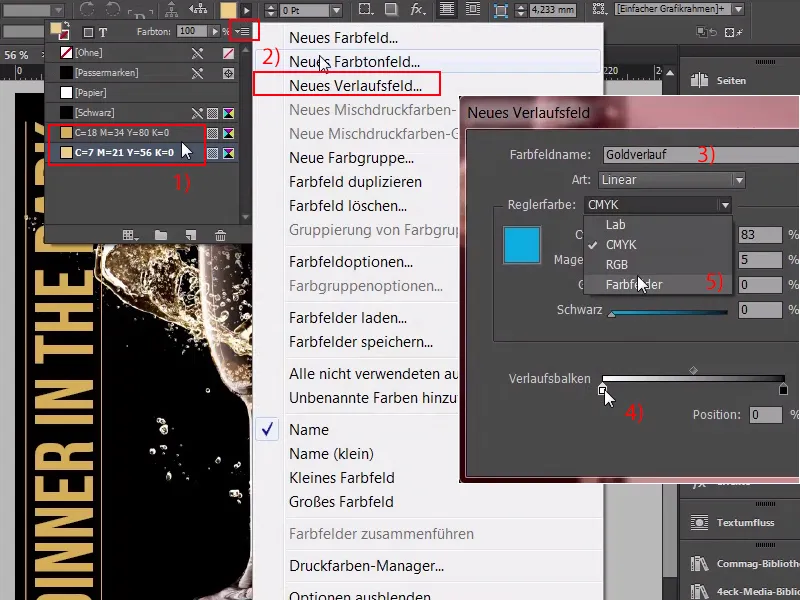
ステップ23
これが最初のカラーフィールド (1)で、ここでは2番目のカラーフィールド (2)を選択します。そして、位置を決定することが重要で、ここをクリックします (3)、…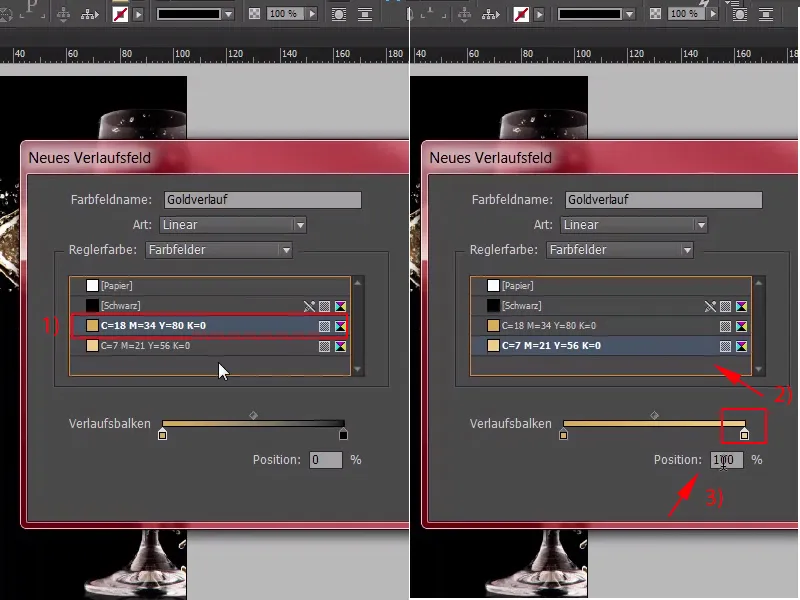
ステップ24
… これは今 50%ですが、実際にはかなり大丈夫ですが、おそらくここで色を交換する必要があります (1)。それが約 50% になるようです (2)、そしてこの後で手動でラジアルグラデーションを選択する必要があります (3)。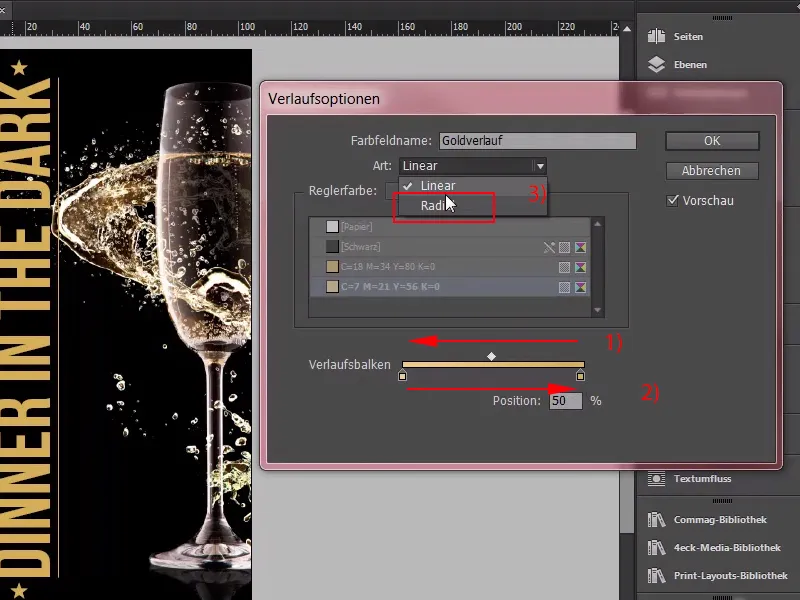
ステップ25
これを確認し、そして、"Dinner in the Dark" のロゴをゴールドグラデーションに設定した際の変化を見てください (1)。そして、ここには光の効果があります。同じことをここで輪郭線にも適用します。ここで私たちはまたゴールドグラデーションを使用します。下の星は除外して、さもなければ中央に白いポイントがあり、外側にこの濃い黒金色に移動しますが、この効果は不合理です。なぜならば、光は中央から放射されるからです。これまでと今後の間には、はっきりと目に見える大きな違いがあり、これは私たちが前に持っていたもの (3) と、その後に持っているもの (4) の間の、ゴールドのプラスチック感と光沢感を手動で再現する必要があることを意味しており、これは私たちにはうまくいったと思いますし、直接2ページ目に進んでいきます。